看课帮助
1请先检测您的看课环境。
检测看课环境
2如果您未能通过环境检测,请更新flash至最新版本。
下载最新版本
3如果您的看课环境通过检测而无法观看视频,请尝试以下操作:
1)点击浏览器右上角的设置按钮,打开设置面板。

2)在页面底部点击“显示高级设置”。
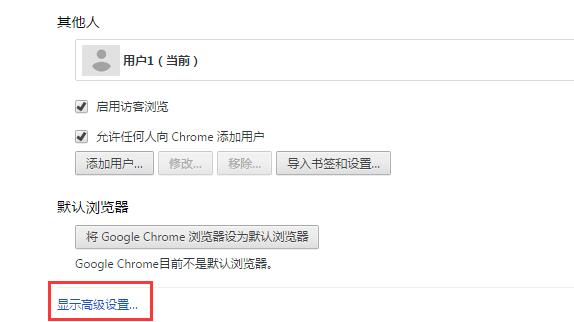
3)点击“清除浏览数据”。
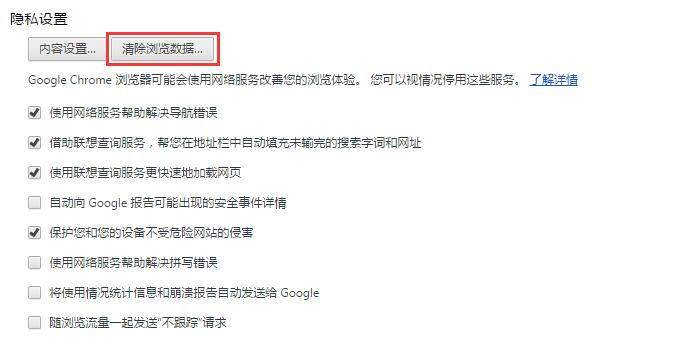
1)点击浏览器右上角的选项按钮,打开设置面板。

2)选择左侧隐私,点击“清空近期历史记录”。
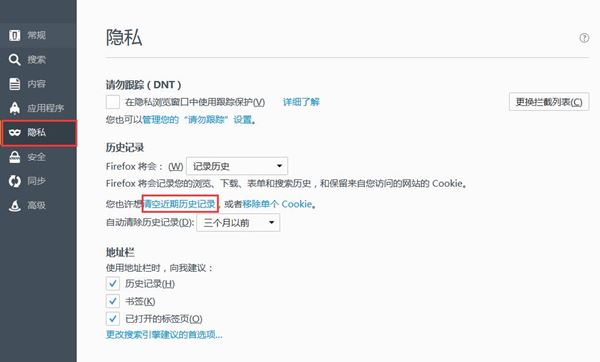
3)勾选Cookie、缓存,点击“立即清除”。
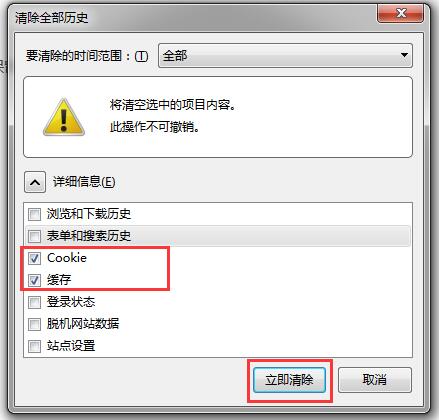
1)点击浏览器右上角的工具按钮,选择“Internet 选项”。

2)点击浏览历史记录下的删除。

3)勾选Internet 临时文件、Cookie,点击“删除”。
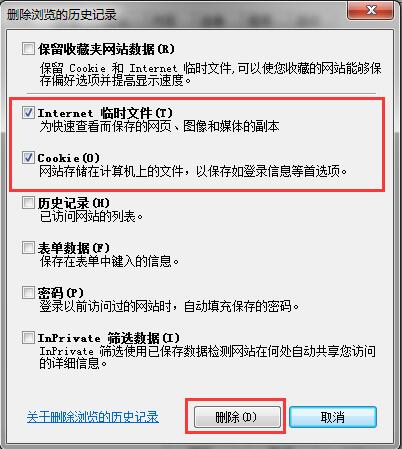
1)点击浏览器右上角的设置按钮,选择“清除上网痕迹”。
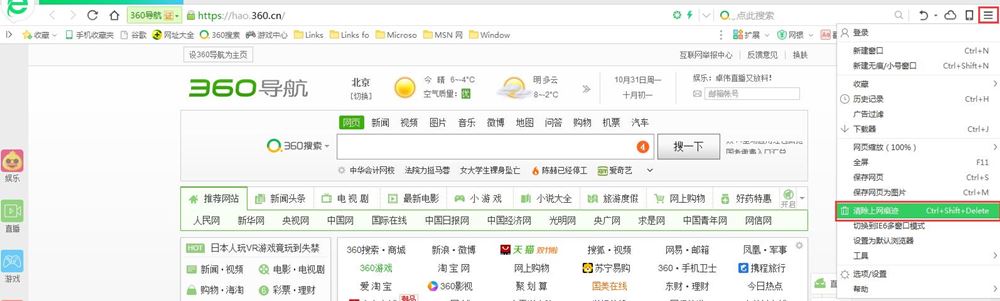
2)勾选浏览器缓存的临时文件,点击“立即清理”。
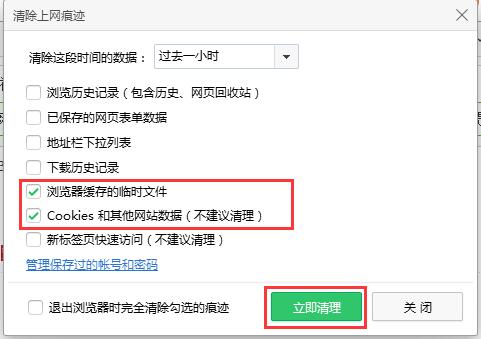
1)点击浏览器右上角的设置按钮,选择“清理痕迹”。

2)勾选网页临时文件、Cookies,点击“立即清理”。
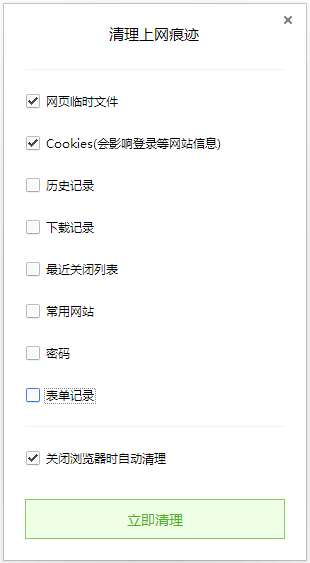
1)点击浏览器右上角的工具按钮,选择“清除浏览记录”。

2)勾选网页缓存文件、Cookies,点击“立即清除”。
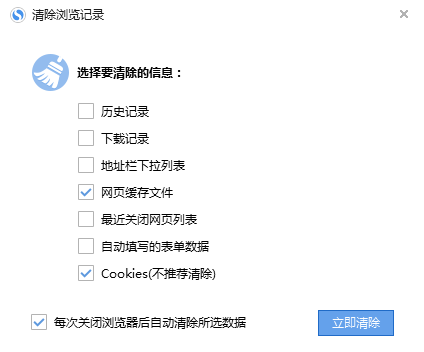
4如果仍无法解决问题,请联系网校客服人员,可联系在线客服或拨打010-82311666。
联系在线客服
